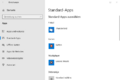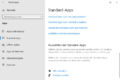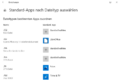Dateien an LibreOffice zuweisen
TDF LibreOffice Document Liberation Project Community Blogs Weblate Nextcloud Redmine Ask LibreOffice Spende
Vorwort
Das Video "Datei öffnen mit LibreOffice" verlinkt zu dieser Seite hier, die weitergehende Informationen und Details enthält.
Dieses Video zeigt, wie Dateien mit LibreOffice geöffnet werden können und Dateien unter Windows 10 / 11 standardmäßig LibreOffice zugeordnet werden können.
Link zum Video
Link zum Video:
Datei öffnen mit LibreOffice

Im Datei-Explorer die Dateinamenserweiterungen freischalten
Wählen Sie im Datei-Explorer den Tab "Ansicht".
Setzen Sie ein Häkchen bei "Dateinamenerweiterungen" WIN10 / WIN11.
Im Datei-Explorer die Zuordnung prüfen
Im Datei Manager WIN11 / Datei Manager WIN10 (auch "Windows-Explorer" genannt) kann man erkennen, ob die Dateien, z.B. "doc", "docx", "odt" und "ott" unter Windows standardmäßig LibreOffice zugeordnet sind.
Die Dateisymbole entsprechen dann denen von LibreOffice.
Datei öffnen
Dann können die Dateien im Datei-Explorer mittels Doppelklick geöffnet werden.
Alternativ öffnen Sie Writer.
Über das Symbol "Öffnen" ![]() , öffnen Sie die gewünschte Datei.
, öffnen Sie die gewünschte Datei.
Sind die Dateien jedoch anderen Programmen zugeordnet, kann die Datei nur über das geöffnete Programm LibreOffice geöffnet werden.
Dateien wieder standardmäßig LibreOffice zuordnen
Im Datei-Explorer können Sie Dateien wieder standardmäßig dem Programm LibreOffice zuordnen.
Rechts-klicken Sie auf eine Datei und wählen "Öffnen mit" und "Andere App auswählen" aus.
Klicken Sie auf "Weitere Apps↓" und wählen "LibreOffice Writer" aus.
Nun setzen Sie noch ein Häkchen bei "Immer diese App zum Öffnen von .doc-Dateien verwenden".
Die Dateinamen lauten dort:
| LibreOffice | soffice.exe |
| Writer | swriter.exe |
| Calc | scalc.exe |
| Impress | simpress.exe |
| Draw | sdraw.exe |
| Math | smath.exe |
| Base | sbase.exe |
Schließen Sie LibreOffice wieder.
Der Dateityp ″.doc″ (oder ".odt", je nachdem, was ausgewählt wurde) ist nun wieder LibreOffice zugeordnet.
Dateien zuordnen in den Windows- Einstellungen
Wählen Sie im Startmenü ![]() ▸ ▸ aus.
▸ ▸ aus.
In den Windows-Einstellungen (hier Win10) können Sie die Standard-Apps festlegen, bzw. die Standard-Apps nach Dateityp auswählen.
Standard Apps nach Dateityp auswählen:
-
Standard Apps 01
-
Standard Apps 02
-
Standard Apps nach Dateityp auswählen
Siehe auch: Ändern der Standardprogramme in Windows 10
Weitere Informationen
Dokumentation / Handbücher
Hier finden Sie die Dokumentation / Handbücher:
Noch Fragen?
Für Fragen zum Thema gehen Sie zu:
Mitarbeit bei LibreOffice
Besuchen Sie uns auch auf der Seite
Spenden
LibreOffice ist freie Software und wird kostenfrei zur Verfügung gestellt.
Ihre Spende, die rein freiwillig ist, unterstützt unsere weltweite Gemeinschaft.
Wenn Ihnen die Software gefällt, freuen wir uns über eine Spende.